Cómo poner el modo oscuro o cambiar el fondo en WhatsApp
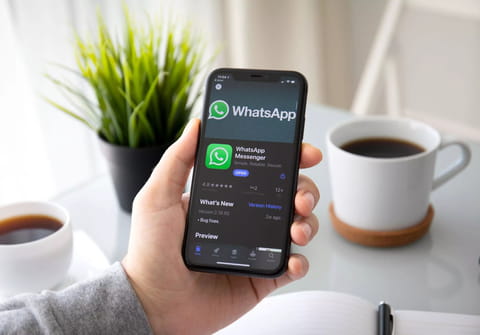
WhatsApp cuenta con un modo oscuro muy útil para facilitar la lectura nocturna o en ambientes con poca luz, donde los colores claros habituales de esta app pueden resultar muy molestos para nuestros ojos. Te explicamos cómo activarlo y también cómo cambiar el tema de los chats.
¿Cómo poner WhatsApp en modo oscuro?
- Abre WhatsApp y toca los tres puntos verticales arriba a la derecha. Selecciona Ajustes.

© Meta - Pulsa sobre Chats.

© Meta - En el primer apartado (Pantalla), pulsa sobre Tema.

© Meta - Selecciona Oscuro y confirma pulsando en OK.

© Meta - Resultado: ¡tu WhatsApp se verá así a partir de ahora!
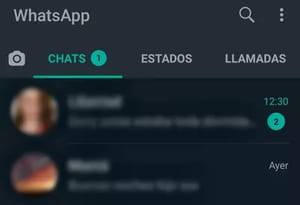
¿Cómo cambiar el fondo de las conversaciones?
Si prefieres no cambiar por completo la apariencia de la aplicación, existe un método alternativo para aplicar este cambio solamente en el fondo de pantalla de las conversaciones.
- Sigue los pasos 1 y 2 del apartado anterior. Luego escoge Fondo.

© Meta - Entre las opciones que se despliegan, elige Color sólido.

© Meta - Selecciona el primer color (negro). Se te mostrará una vista previa de los chats con ese fondo de pantalla (también puedes deslizar la pantalla a izquierda o derecha para probar más colores). Confirma los cambios pulsando en Establecer.

© Meta - Los menús de WhatsApp seguirán teniendo el mismo aspecto por defecto, mientras que las conversaciones tendrán un fondo menos vivo.
¿tienes más preguntas sobre whatsapp? ¡CONSULTA NUESTRO FORO DE DISCUSIÓN!
Tema
Respuestas

